|
Untuk membuat screen recording monitor komputer dalam format animated GIF, dapat menggunakan software Screen2GIF.
Selain format GIF, hasil screen recording dapat diekspor ke dalam format video MP4 atau AVI, tetapi tanpa audio. Jika men-save as ke format AVI, gunakan codec MainConcept Motion Jpeg atau jika ingin diedit, gunakan codec Lagarith. Untuk mencegah lagging dan menghasilkan gerakan yang smooth, gunakan frame rate screen recording pada nilai 30 fps saja.
0 Comments
Jika kita sedang membaca e-book online melalui aplikasi viewer tertentu di tablet atau smartphone, terkadang ada halaman yang ingin di-capture untuk disimpan gambarnya sebagai arsip personal. Biasanya kita langsung menggunakan fitur screenshot pada smartphone/tablet. Namun, cara ini belum tentu berhasil dan hanya akan menghasilkan gambar hitam kosong karena e-book itu "diproteksi" dari dalam aplikasi viewer-nya.
Untuk itu, diperlukan bantuan software emulator BlueStacks yang telah di-install di komputer untuk membuka aplikasi viewer e-book online tersebut. Emulator BlueStacks ini mempunyai fitur "Take Screeenshot" yang dapat meng-capture gambar yang ada di jendela tampilannya, yang mana dalam hal ini adalah gambar halaman e-book. Rotate-lah halaman e-book ke posisi horizontal terlebih dulu agar area capture menjadi lebih besar. Gambar hasil capture akan disimpan ke hard drive lokal komputer yang kemudian dapat di-cropping dan di-rotate kembali ke posisi vertikal. Ingat, content e-book yang di-capture hanya untuk keperluan arsip pribadi saja, tidak untuk dibajak. Untuk mengunduh sekaligus gambar-gambar dari sebuah website gallery, seperti Google images dan flickr, dapat menggunakan software Bulk Image Downloader.
Jika kita ingin menggunakan gambar-gambar yang sudah diunduh tersebut, sebutkan link sumber gambar itu berasal karena ada beberapa yang mengandung hak cipta dan tidak boleh digunakan secara bebas. Aplikasi smartphone bernama Download Videos and Photos dapat mengunduh seluruh foto dan video dari sebuah akun user atau grup Facebook.
Foto-foto dalam album atau timeline dapat di-download all secara langsung. Namun, untuk mengunduh videonya, dibatasi 10 item untuk sekali download. Sekali lagi harap diperhatikan, dilarang menyalahgunakan atau mengubah gambar dan video yang telah diunduh. Duduk di depan layar komputer sambil memegangi mouse dapat membuat lengan menjadi lelah jika posisi lengan menggantung, apalagi sambil mengedit gambar/foto yang sangat memerlukan penggunaan mouse yang intensif.
Untuk itu, gunakan bantuan arm rest pad atau gunakan meja bentuk "L" untuk menopang lengan Anda. Gunakan juga mousepad dengan bantalan gel untuk menopang pergelangan tangan. File gambar WebP yang dikembangkan oleh Google adalah file gambar yang sekarang banyak digunakan dalam berbagai aplikasi smartphone dan website karena ukuran file-nya yang lebih kecil (kira-kira 50%) dari file JPG, PNG, dan GIF. File gambar format WebP mendukung transparansi dan dapat dianimasikan.
File-file gambar dalam format JPG, PNG, GIF, dan lainnya, dapat di-batch convert ke format WebP dengan bantuan software XnConvert. Software XnConvert ini juga dilengkapi fitur untuk batch resize, rotate, memberi watermark, meng-adjust exposure, dan lain-lain. File animasi GIF (Graphics Interchange Format) sudah lama digemari dan menghiasi berbagai halaman web sebagai banner. Pemakaiannya sekarang meluas sebagai emoji dan sticker di berbagai apps smartphone (misalnya, WhatsApp). Baik gambar maupun video dapat dibuat menjadi file animasi GIF.
Untuk membuat file animasi GIF di komputer secara cepat, dapat menggunakan software Easy GIF Animator dan SSuite Animator (khusus gambar saja); sedangkan untuk membuat animasi GIF/MP4 dari kumpulan foto atau video di smartphone, dapat menggunakan aplikasi bernama GIF Maker-Editor. File animasi GIF dapat di-convert menjadi file animasi WebP. Format gambar WebP (dikembangkan oleh Google) adalah format gambar baru yang ukuran file-nya lebih kecil daripada format konvensional JPG, GIF, dan PNG. Salah satu software yang dapat digunakan untuk meng-convert file JPG, GIF, dan PNG ke format WebP adalah GIMP. Pertama-tama, file GIF dibuka sebagai tumpukan layer atau "Open as Layers". Kemudian, gambar dieskpor atau "Export As" WebP image dengan memilih opsi "As Animation". Ada juga online converter yang dapat melakukan konversi gambar ke animated WebP, misalnya situs https://ezgif.com/webp-maker File animasi WebP dapat dibuka dan di-view dengan web browser (Google, Edge, Firefox, Opera) atau dengan software IrfanView di komputer. Sebagai catatan, jika ingin membuat animated sticker WebP untuk WhatsApp (WA), ukuran canvas standarnya adalah 512 x 512 piksel. Durasi animasi dibuat pendek agar ukuran file tidak terlalu besar dan dibuat loop forever. Namun, sampai saat ini, pihak WA official (bukan WA mod/modifikasi) belum menerima animated sticker WebP buatan sendiri. File animated WebP yang di-upload akan diperlakukan sebagai gambar statis saja. Namun, seperti diketahui, WA juga dapat mengirim file animated GIF/MP4 di samping emoji dan sticker. Untuk membuat gambar avatar dari foto diri, dapat menggunakan software Prima Cartoonizer. Software ini memberikan efek kartun pada foto. Yang perlu disiapkan hanya sebuah pas foto yang diambil dengan kamera smartphone.
Ada banyak pilihan efek kartun yang dapat diterapkan dan di antaranya ada yang dapat diekspor sebagai file vektor SVG (scalable vector graphics). Dapat juga ditambahkan elemen-elemen clipart yang sudah disediakan dalam software tersebut. Di samping itu, untuk membuat gambar kartun/avatar diri dengan aplikasi smartphone Android, dapat menggunakan ToonApp. Gambar kartun dari profil wajah yang dihasilkan aplikasi ini sangat baik, asal saja foto diambil secara close-up. Following sebuah akun Instagram yang berisi banyak sekali posting-an foto, gambar, dan video, akan cukup melelahkan jika kita ingin mengunduh dan menyimpannya satu per satu.
Namun, dengan bantuan software 4K Stogram (sudah tidak di-update lagi), hal itu tidak lagi menjadi sulit. Bukan itu saja, software ini juga dapat men-download semua file multimedia dari beberapa akun Instagram yang di-subscribe atau di-follow secara sekaligus. Tinggal pilih user name atau hashtag yang akan diunduh content-nya. Jika akun user-nya bersifat private, maka kita harus login dahulu ke akun sendiri dan mem-follow-nya. Ada baiknya untuk meminta ijin (jika memungkinkan) dari user tersebut untuk mengunduh dan tidak menyalahgunakan content-nya. Software 4K Stogram dapat pula digunakan untuk mem-backup semua file multimedia dari akun Instagram kita sendiri. Perlu diingat pada saat mengunduh content akun Instagram dengan software 4K Stogram di komputer/laptop, maka aplikasi Instagram yang juga ada di smartphone harus dalam keadaan logout. Tidak boleh ada 2 device yang sedang login berbarengan. Bila perlu, koneksi internet smartphone dimatikan saja pada saat software 4K Stogram di komputer dijalankan. Namun, ada kalanya software 4K Stogram menampilkan jendela warning "Participation needed" yang menyebabkan proses download terhenti. Untuk itu, tutup software 4K Stogram, lalu buka akun Instagram di smartphone untuk mengklik beberapa jendela konfirmasi yang muncul. Setelah itu, logout akun Instagram yang ada di smartphone dan login kembali ke software 4K Stogram di komputer. Satu hal yang perlu disadari, bahwa mengunduh seluruh content dari akun Instagram akan menyedot kuota data yang sangat besar (puluhan gigabyte). Oleh karenanya, jangan lakukan pengunduhan jika langganan internet Anda bukan unlimited. Waktu membuka akun Facebook, adakalanya gambar-gambar yang ada di timeline tidak atau lama sekali untuk muncul. Untuk mengatasi masalah ini, bukalah akun Facebook dengan jaringan internet VPN (virtual private network). Hal ini disebabkan karena jaringan internet dari ISP (internet service provider) tempat kita berlangganan kadang membatasi bandwitdh atau bahkan memblokirnya, jika kita mengakses internet dari IP address tertentu yang tidak lazim.
Memakai jaringan VPN juga dapat mengatasi video yang tidak muncul atau tidak dapat di-playback pada timeline Facebook. Sebagai catatan tambahan, IP address yang diperuntukkan untuk internet dan saluran TV kabel dibuat berbeda oleh ISP. Seseorang dapat menggunakan IP address TV kabel untuk mengakses internet, tetapi dengan IP address yang tidak lazim, sehingga beberapa website akan menolak untuk loading atau dapat disusupi malware. Jadi, harap diingat baik-baik. gunakan IP address yang khusus untuk saluran internet saja untuk transaksi online dan perbankan, yakni jaringan internet yang ada di LAN port nomor 1 pada modem router ONT atau jaringan access point Wi-Fi-nya. |
AuthorMultimedia Archives
April 2025
Categories |












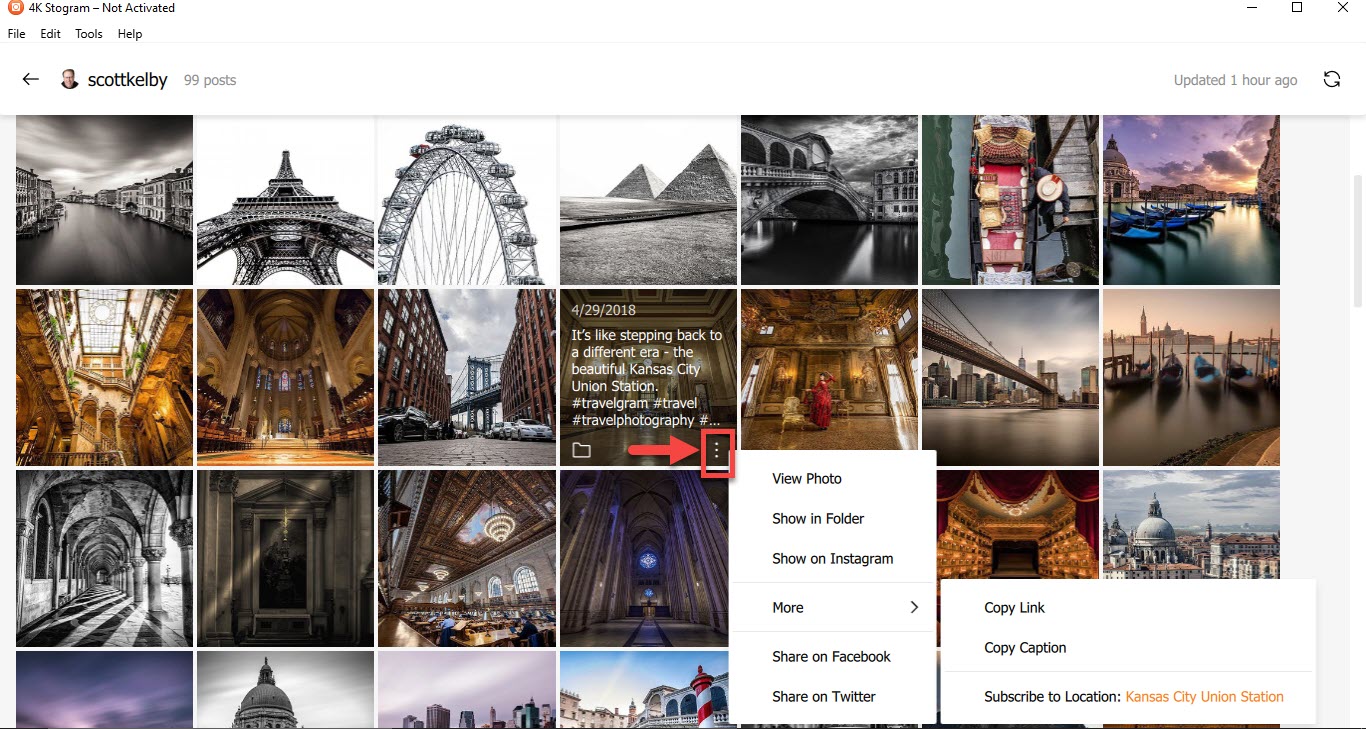

 RSS Feed
RSS Feed